개인사업자·소상공인 국세청 홈택스 폐업신고 휴업신고 방법
요즘 경기가 정말 어렵습니다.
저도 오랫동안 사업장을 운영하다가 이번에 폐업신고를 하게 되었습니다. 개인사업자와 소상공인의 경우 폐업신고 시 세무서 갈 시간이 없다면 간단하게 국세청 홈택스를 통해서 홈택스를 통해 휴업신고와 폐업신고를 간단하게 신청 처리할 수 있습니다.
목차 List
1. 국세청 홈택스 로그인
2. 사업장 선택 및 전환
3. 사업장으로 전환 확인하기
4. 신청/제출 클릭< br /> 5. 휴폐업신고 클릭
6. 신청 내용 작성
7. 폐업 확인 팝업
8. 휴/폐업 신고 접수 확인

국세청 홈택스 로그인
1. 국세청 홈택스 로그인
개입사업자 소상공인이 세무서를 직접 방문하지 않아도 휴업신고와 폐업신고를 위해서 먼저 국세청 홈택스 홈페이지에 접속합니다.
https://www.hometax.go.kr/websquare/websquare.html?w2xPath=/ui/pp/index_pp.xml
국세청 홈택스
www.hometax.go.kr
국세청 홈택스 접속 후 우측에 있는 홈택스 로그인을 눌러줍니다.
개인사업자, 소상공인의 경우는 개인으로 로그인해서 사업장으로 전환하거나 사업장으로 로그인해서 개인으로 전환이 가능합니다.
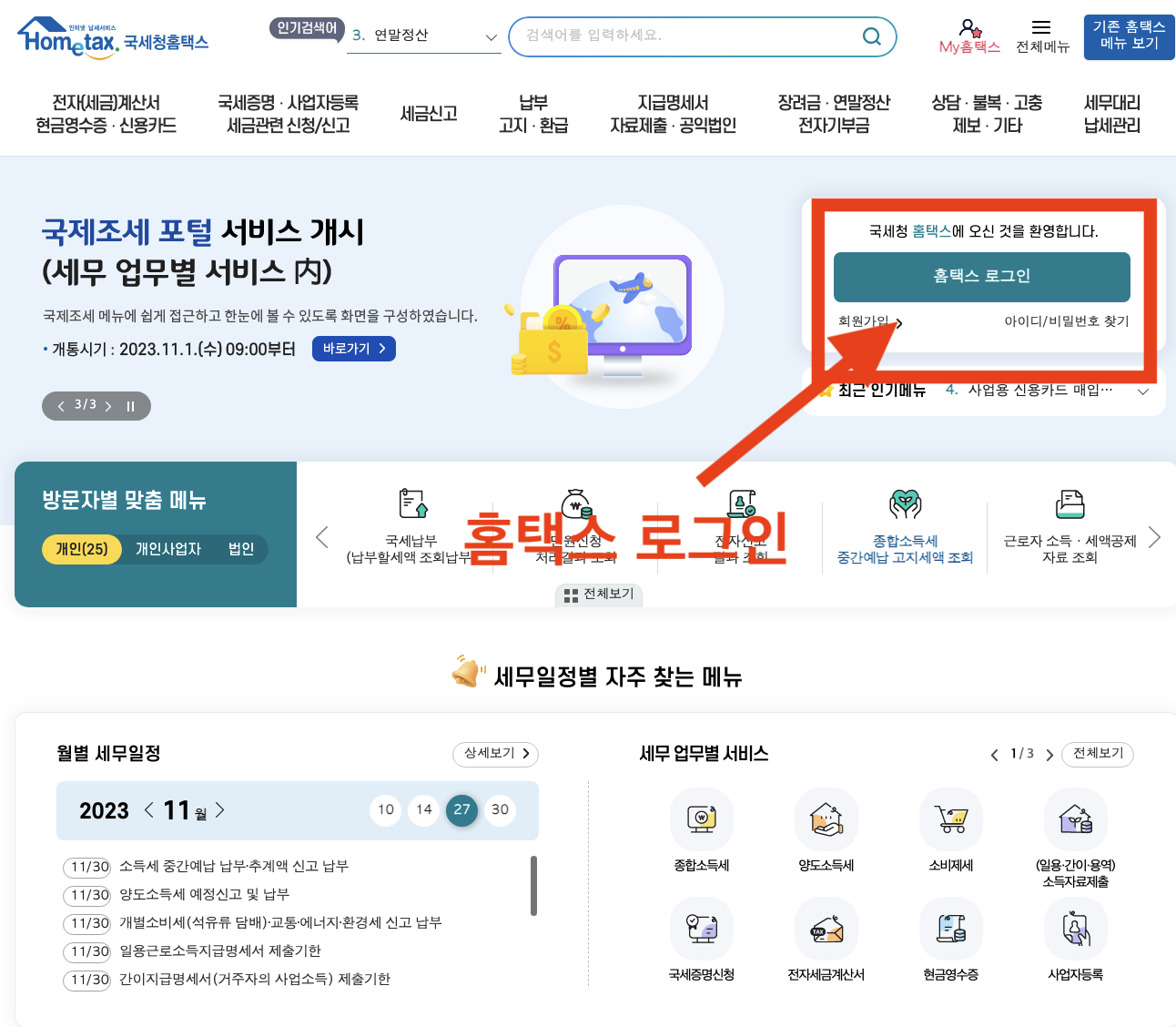
사업장 선택 및 전환
2. 사업장 선택 및 전환
만약 저와 같이 개인으로 로그인한 후에 상단 메뉴에 있는 "사업장선택"을 클릭하면 사업장으로 전환됩니다.

사업장으로 로그인 전환 확인
3. 사업장 전환 확인하기
#소상공인 #개인사업자 경우에는 개인으로 로그인해서 사업자로 전환하면 되고, 사업자로 로그인을 했으면 개인으로도 전환이 가능합니다.
개인으로 로그인한 경우 사업장으로 전환 누르면 아래와 같이 사업장으로 자동으로 국세청 홈택스가 전환됩니다.
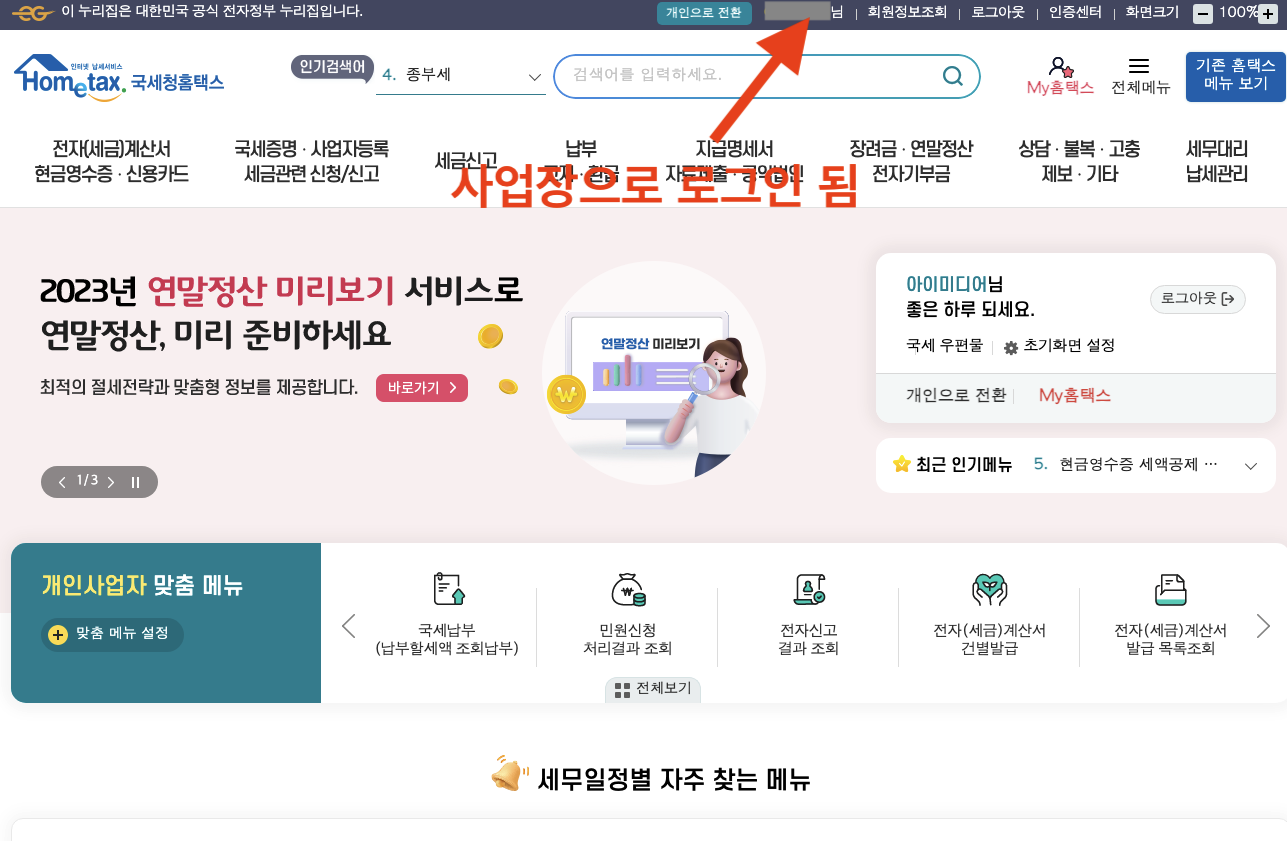
신청/제출 클릭하기
4. 신청/제출 클릭
개인사업자 사업장으로 전환한 후에는 홈택스 폐업신고를 하기 위해서 메뉴 상단에 있는 "신청/제출" 메뉴 버튼을 클릭합니다.

휴폐업신고
5. 휴폐업신고 클릭
홈택스 홈페이지 로그인 → 신청/제출 → 휴폐업신고 클릭해주면 됩니다.
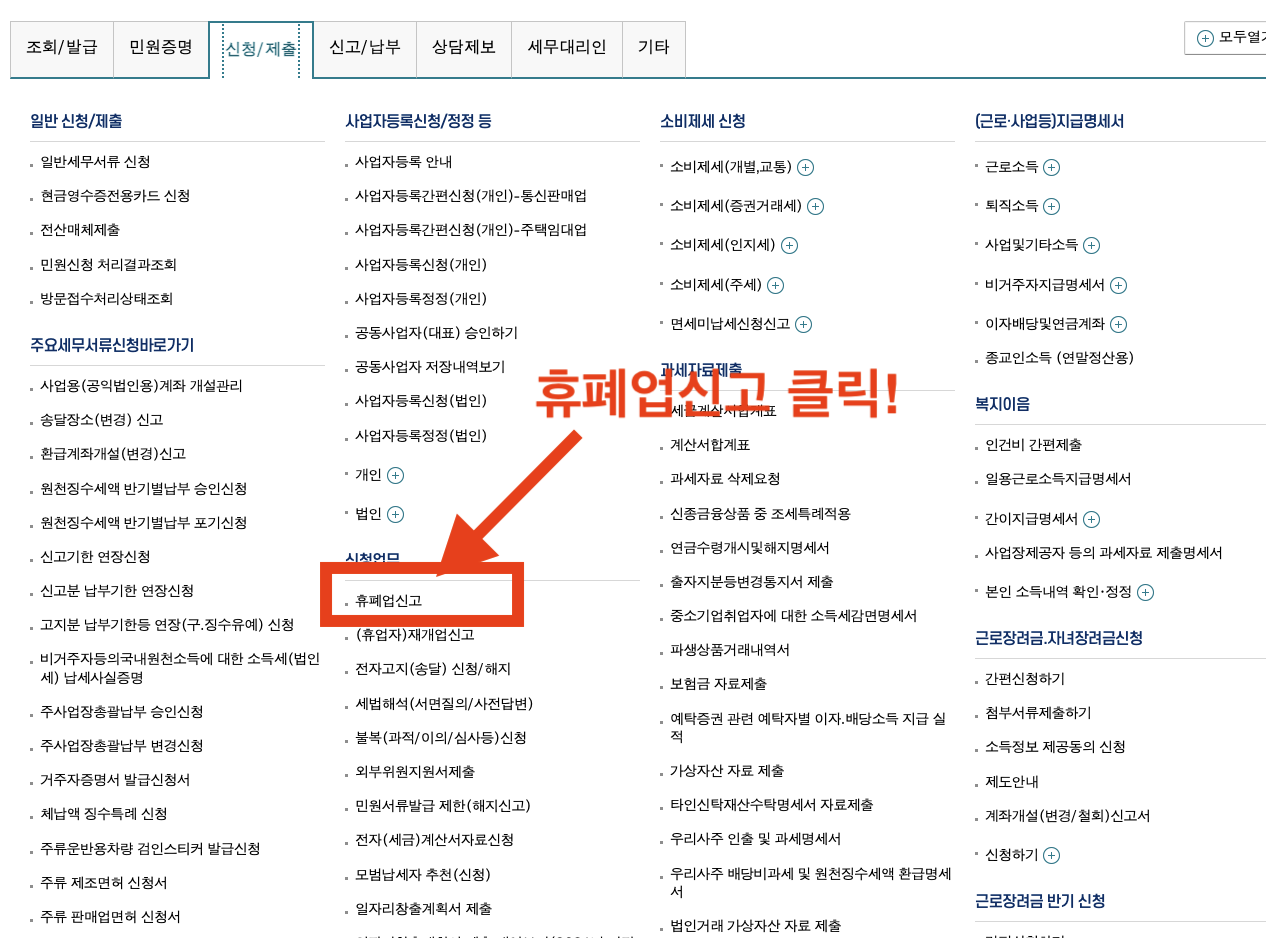
신청내용 작성
6. 신청 내용 작성
기존 인적사항은 별도로 입력하지 않아도 그대로 따라옵니다. 그리고 아래와 같이 신청내용에서 신청구분(휴업신고서, 폐업신고서)을 선택하고 휴업일자/폐업일자를 적어주고 폐업사윺를 선택합니다.

휴업이나 폐업신고서를 작성하면 소상공인 폐업부터 재기까지 함께하는 희망리턴패키지 팝업과 자영업자 고용보험료 최대 100% 지원받는 내용이 팝업으로 뜹니다.
경영개선지원, 원스톱폐업지원, 취업지원, 재창업지원 프로그램이 있으니 필요한 내용은 지원받으면 좋을 것 같습니다.

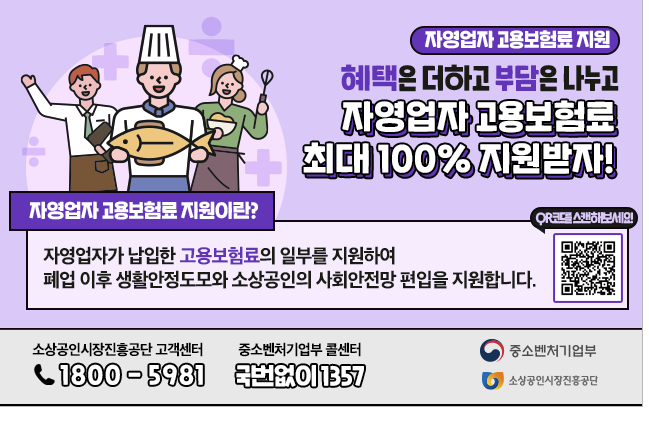
폐업 확인 팝업 체크
7. 폐업 확인 팝업
개인사업자 소상공인 국세청 홈택스를 통해서 휴업신고서, 폐업신고서를 작성하고 나면 아래와 같이 폐업일자 날짜가 맞는지 확인하라는 팝업이 뜨고 날짜를 확인한 후에 "확인" 버튼을 눌러주면 됩니다.

휴업/폐업 신고가 끝나면
폐업하는 사업자는 폐업일까지의 사업실적에 대한 폐업일에 속한 달의 다음달 25일까지 부가가치세 확정 신고·납부를 해야하면, 실적이 없는 경우에도 무실적 신고를 반드시 해야 한다는 내용의 팝업이 뜨면 확인을 눌러줍니다.

휴/폐업신고 접수 확인
8. 휴/폐업신고 접수 확인
최종 접수가 완료되고 나면 아래와 같이 휴업신고 및 폐업신고의 접수 일시가 표시됩니다. 세무서를 직접 찾아가지 않아도 이렇게 국세청 홈택스를 통해서 개인사업자 소상공인 휴업신고와 폐업신고를 간단하게 할 수 있습니다.
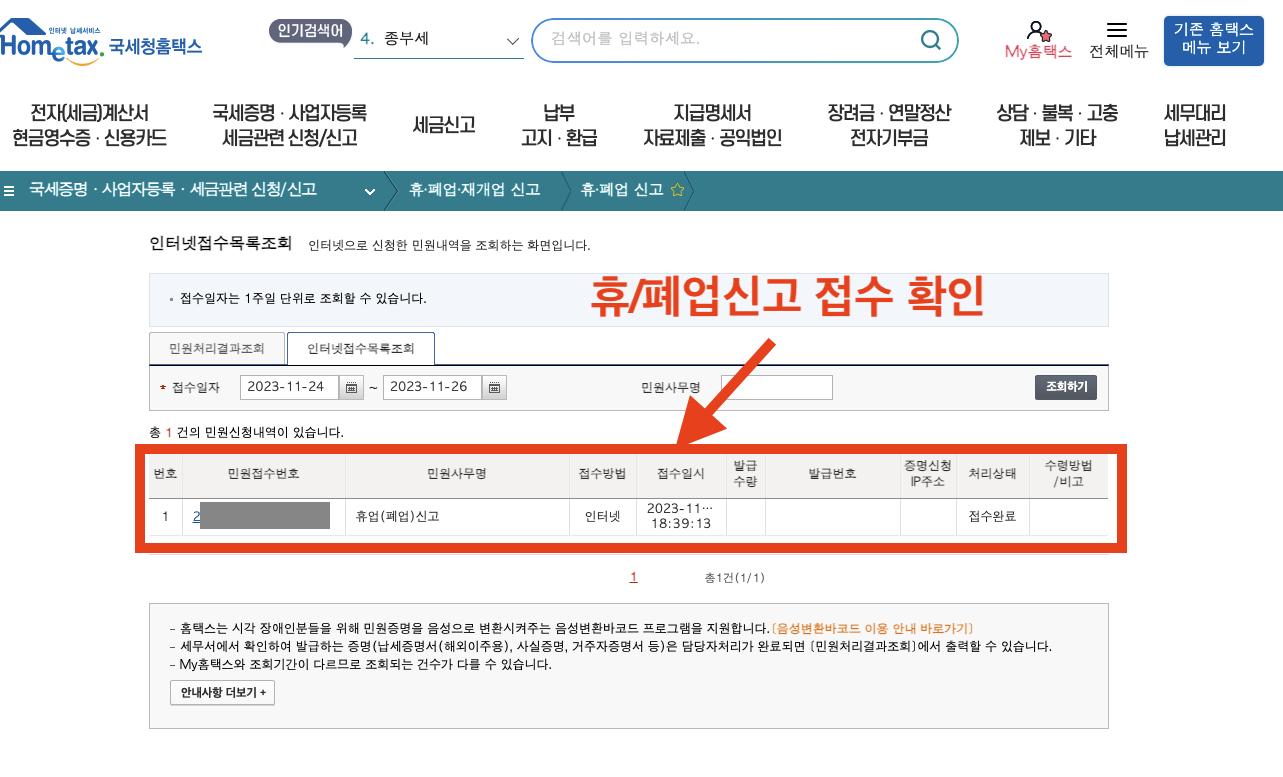
'경제·금융 이야기 > 생활 경제 소식' 카테고리의 다른 글
| 쓰레기봉투(종량제봉투) 재활용, 편의점 환불 방법 및 이사간곳에서 바로 사용 가능! (0) | 2023.11.29 |
|---|---|
| 개인사업자 소상공인 폐업사실증명서 발급방법 (1) | 2023.11.26 |
| 종합소득세 중간예납세액 11월 대상 계산 분납 납부방법 (0) | 2023.11.10 |
| 브릿지론이란? 뜻과 의미 (0) | 2023.08.20 |
| 국세청 홈택스 공인인증서 브라우저인증서 등록 방법 (0) | 2023.08.19 |



